flash中的as脚本语言基本教程
《FLASH动作脚本AS》课件

2 条件语句
掌握如何使用条件语句来进行逻辑判断和决 策。
3 循环语句
学习使用循环语句来重复执行一组代码。
4 函数
了解如何定义和使用函数以及如何重用代码。
与对象交互
1
Display Object 基本概念
深入理解Display Object的概念和作用。
管理对象
2
掌握如何创建、移动和删除对象。
3
获得对象信息
Q&A
解答学员的疑问和提 供进一步的指导。
实验建议
给予学员一些建议, 以实践巩固所学知识。
学习如何获取对象的属性和位置信息。
修改对象属性
4
了解如何更改对象的外观和行为。
高级技能
延迟执行和计时器
学习如何延迟执行代码和使用计时器来实现特 定功能。
自定义类和继承
了解如何创建自定义类和继承现有类,提高代 码的可试技巧和工具,以解决脚本中的错误。
与服务器交互
学习将Flash应用程序与服务器进行数据交互和 通信。
实战案例
简单互动导航菜单
通过实践项目,学习如何创建简单互动导航菜单。
小游戏实现
动手制作小游戏,熟练掌握脚本应用。
照片特效应用
给照片添加特效,创造出令人惊叹的视觉效果。
动画控制与音频播放
学习如何控制动画和添加音频效果。
总结
课程回顾
回顾课程中所学内容, 强化理解和掌握程度。
继续深入学习 的资料
提供深入学习的资料 和资源,继续拓展知 识。
《FLASH动作脚本AS》 PPT课件
在这个通过课程,我们将探索Flash动作脚本AS的世界,从基础知识到高级技 巧,通过实战案例提升您的技术和创意能力。
flash教程_第10讲_AS基本语法与语句PPT教学课件

2020/12/10
14
3. For 语句 for(表达式1;条件表达式;表达式2) {语句1; 语句2; ……}
描述:先初始化表达式1,再判断条件表达式 的值决定是否循环或跳过循环体,最后再求解表 达式2,开始新一轮循环。
2020/12/10
15
4. Continue 和 Break语句 用于与循环语句连用改变循环的方式,使用户
2020/12/10
12
二、循环语句 1.while语句
while(条件表达式){ 语句1; 语句2; ……
} 描述:当满足条件时就循环执行{ }内的语句,否 则跳出这个循环。
2020/12/10
13
2.Do…while语句 do{ 语句1; 语句2; …… }while(条件表达式);
描述:先执行do后面的{ }内的语句,再判断 while后的条件表达式,如果表达式的值为真,再 一次执行{ }内的语句,反复循环直到条件表达式为 假才结束循环。
2020/12/10
9
二、 每行语句都以“;”结束,允许多行书写。
三、“ { } ”语法和“()”语法 { } :将脚本划分为不同的模块 ( ): 用来放置参数。若为空,则表示没有任何 参数传递。
四、 “ // ” 语法 用来注释脚本的代码,只能注释单行代码。 另:使用“ /* ”和“ */ ”,可以将多行代码注 释。
其它用途(如不能为变量名、函数名、对象名)。
AS中的关键字:
break new continue return
this var function with
case default switch delete
Байду номын сангаас
FLASH脚本教程flashAS基础 (转载)
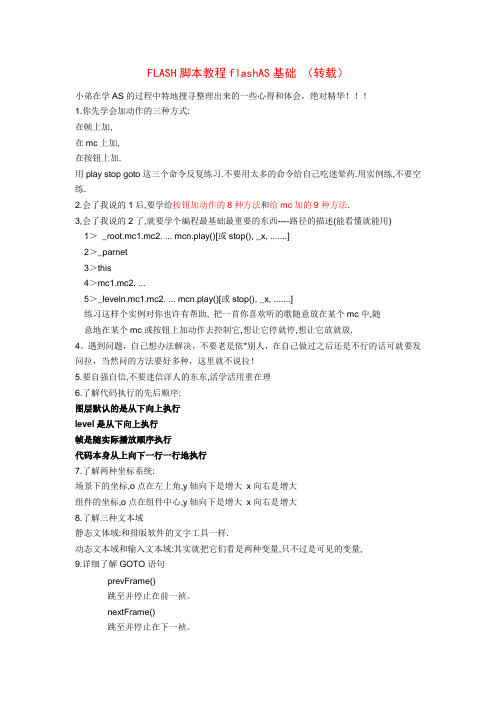
FLASH脚本教程flashAS基础(转载)小弟在学AS的过程中特地搜寻整理出来的一些心得和体会,绝对精华!!!1.你先学会加动作的三种方式:在帧上加,在mc上加,在按钮上加.用play stop goto这三个命令反复练习.不要用太多的命令给自己吃迷晕药.用实例练,不要空练.2.会了我说的1后,要学给按钮加动作的8种方法和给mc加的9种方法.3,会了我说的2了,就要学个编程最基础最重要的东西----路径的描述(能看懂就能用)1>_root.mc1.mc2. ... mcn.play()[或stop(), _x, .......]2>_parnet3>this4>mc1.mc2. ...5>_leveln.mc1.mc2. ... mcn.play()[或stop(), _x, .......]练习这样个实例对你也许有帮助, 把一首你喜欢听的歌随意放在某个mc中,随意地在某个mc或按钮上加动作去控制它,想让它停就停,想让它放就放.4。
遇到问题,自己想办法解决,不要老是依*别人,在自己做过之后还是不行的话可就要发问拉,当然问的方法要好多种,这里就不说拉!5.要自强自信,不要迷信洋人的东东,活学活用重在理6.了解代码执行的先后顺序:图层默认的是从下向上执行level是从下向上执行帧是随实际播放顺序执行代码本身从上向下一行一行地执行7.了解两种坐标系统:场景下的坐标,o点在左上角,y轴向下是增大x向右是增大组件的坐标,o点在组件中心,y轴向下是增大x向右是增大8.了解三种文本域静态文体域:和排版软件的文字工具一样.动态文本域和输入文本域:其实就把它们看是两种变量,只不过是可见的变量,9.详细了解GOTO语句prevFrame()跳至并停止在前一祯。
nextFrame()跳至并停止在下一祯。
prevScene()跳至并停止在前一场景的第1帧。
nextScene()跳至并停止在下一场景的第1帧。
gotoAndPlay([scene,] frame)跳至scene场景(省略表示当前场景)的frame帧并播放。
flashas2.0基本脚本命令
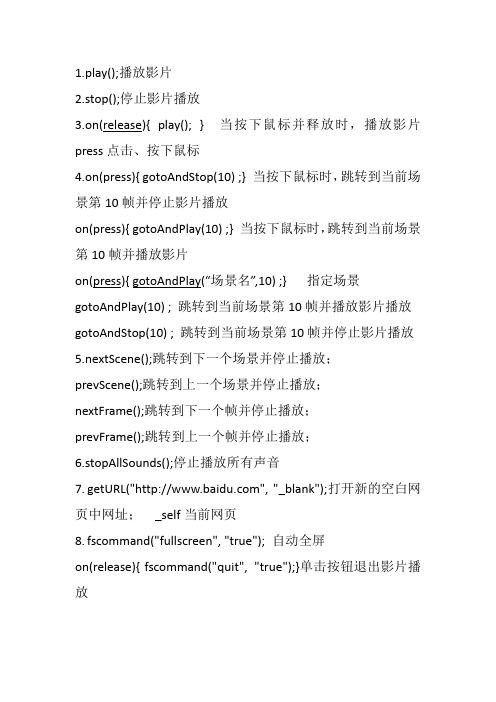
1.play();播放影片2.stop();停止影片播放3.on(release){ play(); } 当按下鼠标并释放时,播放影片press点击、按下鼠标4.on(press){ gotoAndStop(10) ;} 当按下鼠标时,跳转到当前场景第10帧并停止影片播放on(press){ gotoAndPlay(10) ;} 当按下鼠标时,跳转到当前场景第10帧并播放影片on(press){ gotoAndPlay(“场景名”,10) ;} 指定场景gotoAndPlay(10) ; 跳转到当前场景第10帧并播放影片播放gotoAndStop(10) ; 跳转到当前场景第10帧并停止影片播放5.nextScene();跳转到下一个场景并停止播放;prevScene();跳转到上一个场景并停止播放;nextFrame();跳转到下一个帧并停止播放;prevFrame();跳转到上一个帧并停止播放;6.stopAllSounds();停止播放所有声音7.getURL("", "_blank");打开新的空白网页中网址;_self当前网页8.fscommand("fullscreen", "true"); 自动全屏on(release){fscommand("quit", "true");}单击按钮退出影片播放Ctrl+Enter测试影片;F9打开动作面板;F8打开转换元件对话框;F7插入空白关键帧F6插入关键帧;F5插入普通帧;元件类型:图形元件、按钮元件、影片剪辑元件文本框类型:静态文本、动态文本、输入文本按钮包括4帧:弹起、鼠标经过、按下、点击。
Flash脚本语言AS基础学习教程讲稿(二)

第二部分:flash的流程控制一、时间轴控制通过本课的学习,掌握在按钮上添加代码的方法;理解 on 命令的函数功能;掌握时间轴控制命令的功能,语法格式;掌握在帧上添加命令基本操作,能使用帧命令和按钮命令控制一些简单的时间轴动画。
1、时间轴控制命令时间轴控制语句是较基础的 ActionScript 控制语句。
它们的主要任务是控制帧的停止、播放、跳转等。
只要带有时间轴的动画效果,就可以用时间轴控制语句来进行控制。
时间轴一共有两种,一种是场景中的时间轴,我们叫做主时间轴。
另一种是元件中的时间轴,例如影片剪辑、图形元件中的时间轴。
所以,时间轴控制语句也可以分成两类,一类是控制主时间轴,一类控制影片剪辑时间轴。
打开动作脚本箱,点击“全局函数”“时间轴控制”我们会看到时间轴控制中有9 条时间轴控制命令。
在这一课中我们将分别介绍它们的功能及使用方法。
play 和 stop 在 Flash 中用于控制动画的播放和停止,play 命令使播放头从它当前位置向后移动。
stop 命令停止当前正在播放的 SWF 文件。
此动作通常的用法是用按钮控制影片剪辑。
使用方法如下:路径.play() 路径.stop()2、帧命令我们知道一个有动画的影片剪辑,场景时间轴只有一帧这个影片剪辑也能正常播放,但如果是图形元件做的动画,在场景中必须有与元件时轴同样的帧频数才能正常播放。
这就说明了影片剪辑有独立的时间轴。
而图形元件的时间轴必须依赖父级时间轴,所以,场影中的影片剪辑实例,必须控制影片剪辑的时间轴。
要在场景中控制影片剪辑的时间轴,就要给影片剪辑输入实例名称。
通过前面的实例,我们来已经掌握了在帧上添加命令的方法,初步了解通过当前时间轴、根时间轴控制元件时间轴;通过元件时间轴控制元件时间轴的方法。
总结:通过本课学习,要掌握自身时间轴的控制,子级时间轴的控制,父级时间轴的控制,方法是:找准你要控制目标的路径,正确输入实例名后,你只需在路径后面加上一个小点“.”然后加上 stop()或 play()等命令。
Flash_AS2.0_入门基础

Flash AS2.0 入门基础
四、为“影片剪辑”添加鼠标事件
动作很简单,是上面学过的,而且都是添加在位于主场景上的 对象上,其区别除了语句所添加的对象不同以外,路径的指向也有 所区别。
Flash AS2.0 入门基础
五、“影片剪辑”属性调整及路径解析
“属性”概念是我们生活中随处可见的,各种物体都有自己的 属性,比如我们的食用水,它的自然属性是透明、无色、无味的液 体,这些属性通过一些加工手段是可以改变的,加入调色剂可以使 它的透明度和色泽发生变化,加入调味剂可以改变它的味道,放入 冰箱冷冻可以让它凝固成冰块。
变量:
是一种用英语字母、英语单词或者字母组合 来表示的标识符,不能用数字开头。变量用 于保留任何类型(字符串、数字、布尔值、 对象、影片剪辑)的数据值。 例如:i<3,“i”就是一个变量。
表达式:
最常见的语句, 它通常由变量名、 运算符及常量组成。 例如:“t_txt=“i= ”+i”这就是一个表达式。
Flash AS2.0 入门基础
八、“for”循环语句
与条件判断语句一样,循环语句也是最具有实用性的语句,在满足 条件时程序会不断重复执行,直到设置的条件不成立才结束循环, 继续执行下面的语句。 for循环语句格式如下: for(变量初始值;循环条件;进入下一循环){ 条件成立时执行的动作 }
例:for (i=2; i<50; i=i+2) { line_mc.duplicateMovieClip("line_mc"+i, i); _root["line_mc"+i]._x = line_mc._x+3*i; }
本节涉及的知识点
路径解析:
Flash AS 入门教程 三个实例讲解
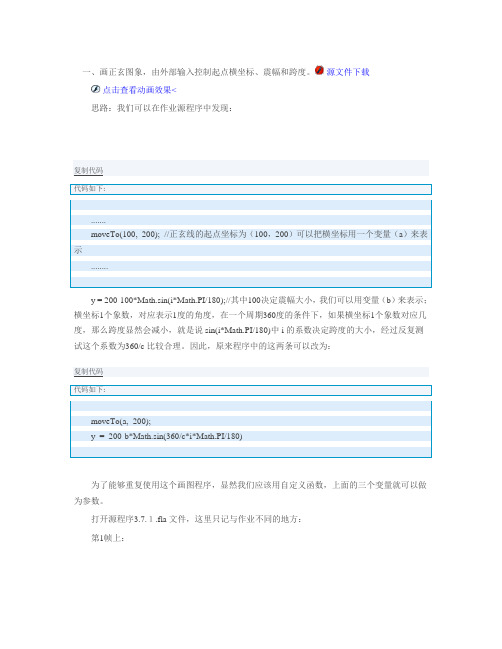
一、画正玄图象,由外部输入控制起点横坐标、震幅和跨度。
源文件下载点击查看动画效果<思路:我们可以在作业源程序中发现:复制代码代码如下:.......moveTo(100, 200); //正玄线的起点坐标为(100,200)可以把横坐标用一个变量(a)来表示........y = 200-100*Math.sin(i*Math.PI/180);//其中100决定震幅大小,我们可以用变量(b)来表示;横坐标1个象数,对应表示1度的角度,在一个周期360度的条件下,如果横坐标1个象数对应几度,那么跨度显然会减小,就是说sin(i*Math.PI/180)中i的系数决定跨度的大小,经过反复测试这个系数为360/c比较合理。
因此,原来程序中的这两条可以改为:复制代码代码如下:moveTo(a, 200);y = 200-b*Math.sin(360/c*i*Math.PI/180)为了能够重复使用这个画图程序,显然我们应该用自定义函数,上面的三个变量就可以做为参数。
打开源程序3.7.1.fla文件,这里只记与作业不同的地方:第1帧上:复制代码代码如下:a = b=c=""; //对输入文本变量赋初值function huaxian(a, b, c) { //自定义函数,函数名为huaxian,参数为三个文本变量............y = 200-b*Math.sin(360/c*i*Math.PI/180);//b决定震幅,c决定跨度.....if (i>c) { //超过360度时(由360/c*i>360计算得到i>c)delete onEnterFrame; //删除事件}};}huaxian(100, 100, 360); //先画一个正玄图象按扭上的脚本:复制代码代码如下:on (release) {if (c<36) {web = "请输入36以上的整数"; //跨度太小,图象误差太大} else {web=""_root.huaxian(Number(a), Number(b), Number(c));//调自定义函数,并且把其中参数转化为数值}}二、把文字和下面的mc的位置都分别作任意的排列点击查看动画效果<思路:考虑mc位置的乱排,这些mc的纵坐标都相同,因此,我们主要考虑乱排横坐标。
Flash+as入门一
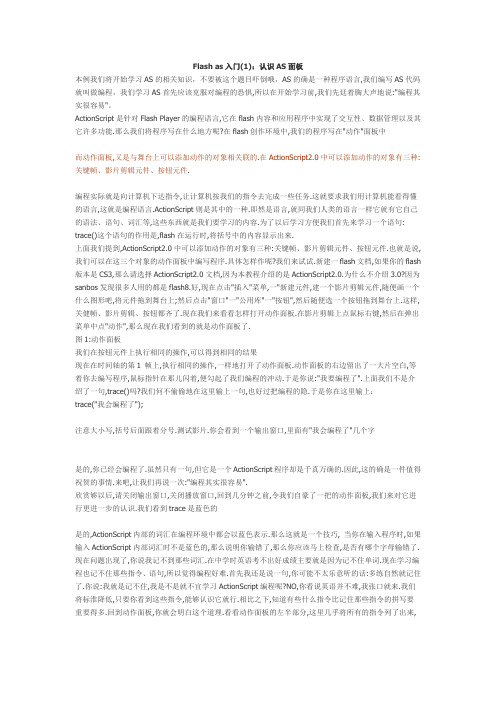
Flash as入门(1):认识AS面板本例我们将开始学习AS的相关知识,不要被这个题目吓倒哦,AS的确是一种程序语言,我们编写AS代码就叫做编程,我们学习AS首先应该克服对编程的恐惧,所以在开始学习前,我们先廷着胸大声地说:"编程其实很容易"。
ActionScript是针对Flash Player的编程语言,它在flash内容和应用程序中实现了交互性、数据管理以及其它许多功能.那么我们将程序写在什么地方呢?在flash创作环境中,我们的程序写在"动作"面板中而动作面板,又是与舞台上可以添加动作的对象相关联的.在ActionScript2.0中可以添加动作的对象有三种:关键帧、影片剪辑元件、按钮元件.编程实际就是向计算机下达指令,让计算机按我们的指令去完成一些任务.这就要求我们用计算机能看得懂的语言,这就是编程语言.ActionScript则是其中的一种.即然是语言,就同我们人类的语言一样它就有它自己的语法、语句、词汇等,这些东西就是我们要学习的内容.为了以后学习方便我们首先来学习一个语句: trace()这个语句的作用是,flash在运行时,将括号中的内容显示出来.上面我们提到,ActionScript2.0中可以添加动作的对象有三种:关键帧、影片剪辑元件、按钮元件.也就是说,我们可以在这三个对象的动作面板中编写程序.具体怎样作呢?我们来试试.新建一flash文档,如果你的flash 版本是CS3,那么请选择ActionScript2.0文档,因为本教程介绍的是ActionScript2.0.为什么不介绍3.0?因为sanbos发现很多人用的都是flash8.好,现在点击"插入"菜单,一"新建元件,建一个影片剪辑元件,随便画一个什么图形吧,将元件拖到舞台上;然后点击"窗口"一"公用库"一"按钮",然后随便选一个按钮拖到舞台上.这样,关健帧、影片剪辑、按钮都齐了.现在我们来看看怎样打开动作面板.在影片剪辑上点鼠标右键,然后在弹出菜单中点"动作",那么现在我们看到的就是动作面板了.图1:动作面板我们在按钮元件上执行相同的操作,可以得到相同的结果现在在时间轴的第1 帧上,执行相同的操作,一样地打开了动作面板.动作面板的右边留出了一大片空白,等着你去编写程序,鼠标指针在那儿闪着,便勾起了我们编程的冲动.于是你说:"我要编程了".上面我们不是介绍了一句,trace()吗?我们何不偷偷地在这里输上一句,也好过把编程的隐.于是你在这里输上:trace("我会编程了");注意大小写,括号后面跟着分号.测试影片.你会看到一个输出窗口,里面有"我会编程了"几个字是的,你已经会编程了.虽然只有一句,但它是一个ActionScript程序却是千真万确的.因此,这的确是一件值得祝贺的事情.来吧,让我们再说一次:"编程其实很容易".欣赏够以后,请关闭输出窗口,关闭播放窗口,回到几分钟之前,令我们自豪了一把的动作面板,我们来对它进行更进一步的认识.我们看到trace是蓝色的是的,ActionScript内部的词汇在编程环境中都会以蓝色表示.那么这就是一个技巧, 当你在输入程序时,如果输入ActionScript内部词汇时不是蓝色的,那么说明你输错了,那么你应该马上检查,是否有哪个字母输错了.现在问题出现了,你说我记不到那些词汇.在中学时英语考不出好成绩主要就是因为记不住单词.现在学习编程也记不住那些指令、语句,所以觉得编程好难.首先我还是说一句,你可能不太乐意听的话:多练自然就记住了.你说:我就是记不住,我是不是就不宜学习ActionScript编程呢?NO,你看说英语并不难,我张口就来.我们将标淮降低,只要你看到这些指令,能够认识它就行.相比之下,知道有些什么指令比记住那些指令的拼写要重要得多.回到动作面板,你就会明白这个道理.看看动作面板的左半部分,这里几乎将所有的指令列了出来,你可以分门别类地去找到相关指令,如影片剪辑控制、时间轴控制、常用语句等,找到相应语句,双击它,于是它便自动写到右边的编程窗口中了.是不是不用精确记住指令的拼写也能编程呢.在右边的编程窗口上面的工具栏最左边有一个加号,它具有与左边窗口相同的功能,不信你点它试试通常在ActionScript编程时,我们可能会习惯将代码写在影片剪辑、按钮元件上,这就必须要事件驱动,它的格式是:on(事件名称){要执行的语句}现在我们来试一试,在动作面板中输入on(这时你会发现弹出了一个窗口,将所有事件列了出来,你只需用鼠标选用所需要的事件双击它或回车,事件就会自动写到屏幕上.是不是很方便?很多ActionScript程序都是对影片剪辑、按钮元件、文本框等对象进行操作,这需要在属性面板中为它们命名.良好的命名习惯,对我们编写程序会有很大的帮助.按照约定,影片剪辑元件的命名以_mc结尾,如my_mc,按钮元件则是以_btn结尾,文本框则是以_txt结尾.当然你完全可以不理采这些约定,随心所欲地为他们命名.我们说遵守这些约定,会对我们编程有所帮助.还是来试一试吧.建一影片剪辑元件,然后将它拖到舞台上,打开属性面板,为它取名为:mymc_mc,在第一帧打开动作面板,输入:mymc_mc.这时会弹出一个窗口,需要哪个指令选就是了.这些指令是按拼音顺序排列的.如果你能记住所需指令的前几个字母,你不妨直接输入,这时你会发现,很快就定位到了你所需要的指令.现在,我们把元件的名称改为mymc,不以_mc结尾,再到动作面板中输入,mymc.结果什么也没有发生,后面的指令只有自己输了,或者到左边窗口中去选.按钮元件和文本框也是相同的.你可以试一下.这一课我们认识了动作窗口,这是我们ActionScript编程的地方,通过对智能化的编窗口的认识,应该消除了我们对编程的恐惧,让我们树立了学好ActionScript编程的信心Flash as入门(2):面向对象编程基础本例继续讲解AS的基础知识,今天讲解的是AS入门第二课:面向对象编程基础,对Flash的AS编程有兴趣的朋友可以到论坛与作者交流。
flash脚本语言as学习教程
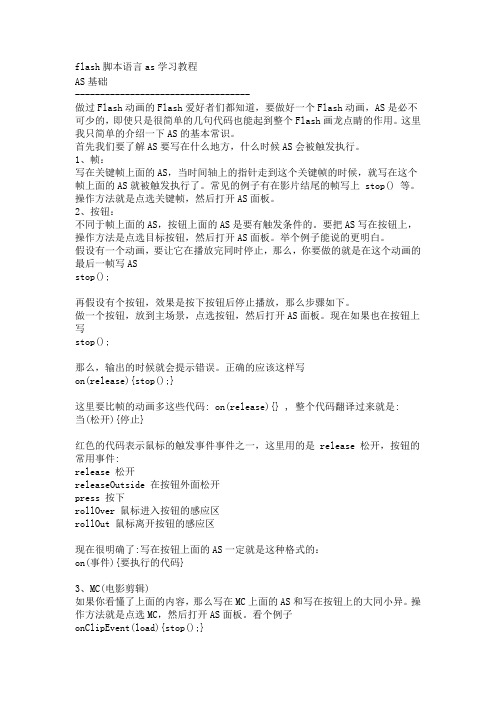
flash脚本语言as学习教程AS基础-----------------------------------做过Flash动画的Flash爱好者们都知道,要做好一个Flash动画,AS是必不可少的,即使只是很简单的几句代码也能起到整个Flash画龙点睛的作用。
这里我只简单的介绍一下AS的基本常识。
首先我们要了解AS要写在什么地方,什么时候AS会被触发执行。
1、帧:写在关键帧上面的AS,当时间轴上的指针走到这个关键帧的时候,就写在这个帧上面的AS就被触发执行了。
常见的例子有在影片结尾的帧写上 stop() 等。
操作方法就是点选关键帧,然后打开AS面板。
2、按钮:不同于帧上面的AS,按钮上面的AS是要有触发条件的。
要把AS写在按钮上,操作方法是点选目标按钮,然后打开AS面板。
举个例子能说的更明白。
假设有一个动画,要让它在播放完同时停止,那么,你要做的就是在这个动画的最后一帧写ASstop();再假设有个按钮,效果是按下按钮后停止播放,那么步骤如下。
做一个按钮,放到主场景,点选按钮,然后打开AS面板。
现在如果也在按钮上写stop();那么,输出的时候就会提示错误。
正确的应该这样写on(release){stop();}这里要比帧的动画多这些代码: on(release){} , 整个代码翻译过来就是: 当(松开){停止}红色的代码表示鼠标的触发事件事件之一,这里用的是 release 松开,按钮的常用事件:release 松开releaseOutside 在按钮外面松开press 按下rollOver 鼠标进入按钮的感应区rollOut 鼠标离开按钮的感应区现在很明确了:写在按钮上面的AS一定就是这种格式的:on(事件){要执行的代码}3、MC(电影剪辑)如果你看懂了上面的内容,那么写在MC上面的AS和写在按钮上的大同小异。
操作方法就是点选MC,然后打开AS面板。
看个例子onClipEvent(load){stop();}同样,MC需要一个事件来触发AS的执行。
Flash脚本语言AS基础学习教程讲稿(一)

ActionScript是一门吸收了C++、Java以及javascript等编程语言部分特点的新的语言;它使用英文单词为编程语言给Flash影片设置指令,所以学习和理解起来都非常容易。
它的存在确保了Flash影片较之普通的按照线性模式播放的动画具备强大得多的人机交互能力。
你可能对某些编程语言已经相当熟悉或者有所了解。
例如广大网页设计者所熟知的javascript,以及另一种相似的语言VBScript,它们能用来编辑动态网页。
在学校里面,你可能接触过一些编程方面的课程,如BASIC、Pascal、C、Java等。
以上提到的所有的语言都包含很相似的程序结构:循环、条件、变量等等。
只要你知道了ActionScript 的特殊用法,你就可以将以前所学的编程知识利用起来。
就算你以前从来没有接触过编程方面的知识,不用担心,我会将所有需要的知识都告诉你。
ActionScript是Flash内置的编程语言,用它为动画编程,可以实现各种动画特效、对影片的良好控制、强大的人机交互以及与网络服务器的交互功能。
在某些情况下,ActionScript还可以指挥用户的操作系统、浏览器、各种外部程序等,并向其传递参数。
但是ActionScript最主要的用途还在于控制Flash影片内部的东西。
第一部分:FLASH脚本基础入门讲解一、认识“动作”面板在Flash中,动作脚本的编写,都是在“动作”面板的编辑环境中进行。
按【F9】键调出“动作”面板,可以看到“动作”面板的编辑环境由左右两部分组成。
左侧部分又分为上下两个窗口。
1、左侧的上方是一个“动作”工具箱,单击前面的图标展开每一个条目,可以显示出对应条目下的动作脚本语句元素,双击选中的语句即可将其添加到编辑窗口。
2、下方是一个“脚本”导航器。
里面列出了FLA文件中具有关联动作脚本的帧位置和对象;单击脚本导航器中的某一项目,与该项目相关联的脚本则会出现在“脚本”窗口中,并且场景上的播放头也将移到时间轴上的对应位置上。
flash脚本语言as学习教程

flash脚本语言as学习教程AS基础-----------------------------------做过Flash动画的Flash爱好者们都知道,要做好一个Flash动画,AS是必不可少的,即使只是很简单的几句代码也能起到整个Flash画龙点睛的作用。
这里我只简单的介绍一下AS的基本常识。
首先我们要了解AS要写在什么地方,什么时候AS会被触发执行。
1、帧:写在关键帧上面的AS,当时间轴上的指针走到这个关键帧的时候,就写在这个帧上面的AS就被触发执行了。
常见的例子有在影片结尾的帧写上stop()等。
操作方法就是点选关键帧,然后打开AS面板。
2、按钮:不同于帧上面的AS,按钮上面的AS是要有触发条件的。
要把AS写在按钮上,操作方法是点选目标按钮,然后打开AS面板。
举个例子能说的更明白。
假设有一个动画,要让它在播放完同时停止,那么,你要做的就是在这个动画的最后一帧写ASstop();再假设有个按钮,效果是按下按钮后停止播放,那么步骤如下。
做一个按钮,放到主场景,点选按钮,然后打开AS面板。
现在如果也在按钮上写stop();那么,输出的时候就会提示错误。
正确的应该这样写on(release){stop();}这里要比帧的动画多这些代码:on(release){},整个代码翻译过来就是:当(松开){停止}红色的代码表示鼠标的触发事件事件之一,这里用的是release松开,按钮的常用事件:release松开releaseOutside在按钮外面松开press按下rollOver鼠标进入按钮的感应区rollOut鼠标离开按钮的感应区现在很明确了:写在按钮上面的AS一定就是这种格式的:on(事件){要执行的代码}3、MC(电影剪辑)如果你看懂了上面的内容,那么写在MC上面的AS和写在按钮上的大同小异。
操作方法就是点选MC,然后打开AS面板。
看个例子onClipEvent(load){stop();}同样,MC需要一个事件来触发AS的执行。
Flahs as入门教程
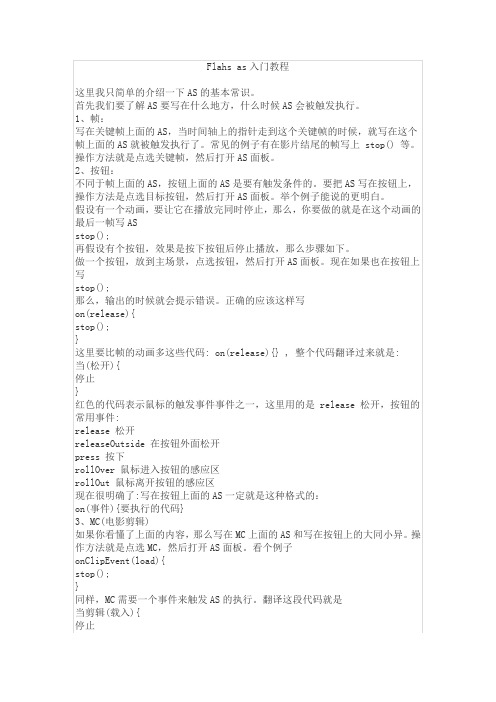
红色代码同样表示一个事件。
MC的事件有下面这些:load 载入,当MC出现的时候执行。
也就是除非卸载这个MC,否则load事件内的代码只执行一次unload 卸载,当MC卸载的时候执行enterFrame 存在的每个帧。
在MC存在的每个帧都要执行一次代码。
如果你的场景有100个帧,有个MC从41帧开始出现到100帧才消失,那么这个MC上面的代码执行了60次mouseDown 按下鼠标,在场景内任何地方都算。
和按钮不一样的地方mouseMove 移动鼠标,只要移动鼠标就执行代码mouseUp 松开鼠标同样你要明确:写在MC上的代码一定总是这种格式:onClipEvent(事件){代码}看到这里,如果你明白的写在帧、按钮、MC上的代码有什么不一样,任务就算完成了AS 对象篇重点:点语法学会表达对象学会用绝对路径和相对路径表达对象虽然AS不是真正的面向对象的编程,但是它也有对象的概念。
这个概念贯穿整个AS的始终,所以,对对象的理解,比对语法或者其他的理解更为重要。
现在开始吧:首先,我们来了解一下路径,路径分两种:绝对路径和相对路径。
做过html的朋友应该知道这个概念。
但这里我还是要详细解释一下,我认为对路径的理解要深入,我初学的时候就是磕在路径上。
在讲路径之前,有必要先讲一下 .语法 : 举例说明,这里要表示房间里的桌子上的一本书,用 .语法这么表示:房间.桌子.书如果要再细到书上的页上面的字,很显然房间.桌子.书.页面.字看明白了吧?我也不懂得怎么说, .语法就是这样表示对象的,点的前面是其后面的父级。
如房间是桌子的父级,桌子的子级就是书。
还是不明白?这样吧,你把 . 里写成“里面的”就可以了,这样就是房间(里面的)桌子(里面的)书(里面的)页面(里面的)字这样容易多了吧?现在我开始说路径了,其中也要夹杂的对象的说明,看:从例子入手。
新建一个Flash文件,然后创建一个MovieClip,MC命名为“MC”,放在主场景里面,然后再创建一个按钮,放在“MC”里面,然后从库里面拖一个出来放在主场景,分别给这两个元素实例命名(Instance Name , 注意是实例名不是MC的名字):MC->myMC button->myBtn现在我们假设主场景是房子,MC是桌子,按钮是书,那么分别怎么表达房子,桌子,书呢?_root 房子_root.myMc 房子.桌子_root.myMc.myBtn 房子.桌子.书这里的_root 是Flash的关键字,表示主场景的Timeline (时间线)。
Flash初级代码教程:常用AS基本用法及语句

Flash初级代码教程:常用AS基本用法及语句Flash的Action Script脚本语句的用法,有些非常简单的命令就能实现某种功能,目前我就把一些Flash的常用Action语句的基本用法及语句讲解一下。
一、基本用法1、Goto:跳到一个指定的帧(Frame)Scene: 指定SceneFrame: Number, Label, Expression ,Next Frame ,Previous Frame能选择Frame 的编号,标号,通过表达式,下一帧,前一帧Expression: 定义表达式Control: Go to and Play, Go to and Stop通过选择这个项目来确定到达指定的帧以后是继续播放还是停止2、Play:播放Stop:停止Toggle High Quality:转换画面的细节程度Stop All Sounds:停止所有声音Get URL:打开指定的网址URL: 网址视窗系统:_self,_ blank, _parent, _top打开网址时使用的目标Variables on’t Send, Send use GET, Send use POST变量的传递方式例子:Get URL ("next.asp", window="_blank", vars=POST)在新窗口中打开next.asp,并且传递参数3、FS command:调用命令Command: 命令Arguments: 参数For standalone player: full screen, allow scale, show menu, exec, quit播放器使用的固定命令和参数例子:FS Command ("full screen", "true")设置全屏幕播放4、Load/Unload Movie:调入/释放外部的影片Action: Load movie into location, Unload movie from location, Load variables into location: 能选择是否调入新影片,释放已调入的影片,调入变量URL:影片的网址Location: Level, Target: 调入的层,或是某一目标对象的位置Variables on’t Send, Send use GET, Send use POST: 变量的传递方式5、Tell Target:指定目标对象Target: 目标对象例子:Begin Tell Target ("obj")指定目标对象objEnd Tell Target6、If Frame is Loaded:判断某帧是否调入Scene: 指定场景Frame:Number,Label,Expression: 指定帧,标号或表达式Expression: 表达式7、On Mouse Event鼠标时间响应Event ress, Release, Release Outside, Roll Over, Roll Out, Drag Over, Drag Out, Key Press各种事件:按下,放开,在外面放开,焦点移入,移出,拖过,拖出,按键按下8、If判断条件是否成立Condition: 条件Add Else/Else If clause: 加入Else 再次判断例子:If (a=10)如果a=10 那么……End IfIf (a=10)如果a=10 那么……不然……ElseEnd If9、Loop循环Condition:条件例子:Loop While (a=10)如果a=10 那么循环End Loop10、Call调用函数帧或对象Frame:函数帧例子:Call ("make")调用make 帧程式二、常用语句1.用flash 做那种弹出的小窗口分两步:(1)给flash中的按钮加入如下action:on (release) {getURL ("");}(2)在HTML页面的<head>...</head>之间加入下面的", "_self", "POST");}注意要将网页中的flash的ID号命名为"links"2.如何禁止右键菜单fscommand的方法还是只能适用于fp,在网页中使用还是必须添加额外的参数<PARAM value="false">或者用最简单的一句as,在fp和网页中均适用:Stage.showMenu=false;3.载入动画loadMovie("dd.swf", a); //这里没有引号~4.播完动画后自动跳到某网页getURL("siteindex.htm", "_self"); //注意这里有引号。
《FLASH动作脚本AS》课件

详细描述
Number对象用于存储和操作数值数据。它提供了多种方法来获取数字的属性(如最小值、最大值、精度等), 以及进行数学运算(如四舍五入、取整等)。
Boolean对象
总结词
用于表示真或假的值
详细描述
Boolean对象只有两个值,true和false,用于表示逻辑条件的结果。它常用于条件判断和循环控制。
THANKS
感谢观看
键盘事件
如keydown、keyup等,用于响应用户对键 盘的操作。
计时器事件
如setInterval()和clearInterval()方法用于定 时执行某段代码。
窗口事件
如resize、scroll等,用于响应用户对窗口的 操作。
05
AS与Flash的结合应用
AS在Flash中的角色
AS是Flash中用于实 现交互功能的关键脚 本语言。
switch语句
根据条件选择执行 不同的代码块。
while循环
当条件满足时重复 执行一段代码。
面向对象编程
类与对象
类是对象的模板,对象是类的实例。
方法
定义了对象的行为或功能。
属性
定义了对象的特征或状态。
继承
子类继承父类的属性和方法,并可以扩展或 重写。
03AS内置对象源自String对象总结词
用于处理文本数据
2000年,Flash MX推出, ActionScript 2.0发布,支持面向对 象编程和更丰富的功能。
2017年,Adobe宣布停止支持Flash Player,但ActionScript仍在Adobe Animate软件中使用。
AS的应用领域
动画和游戏开发
flahs as 无基础入门经典教程
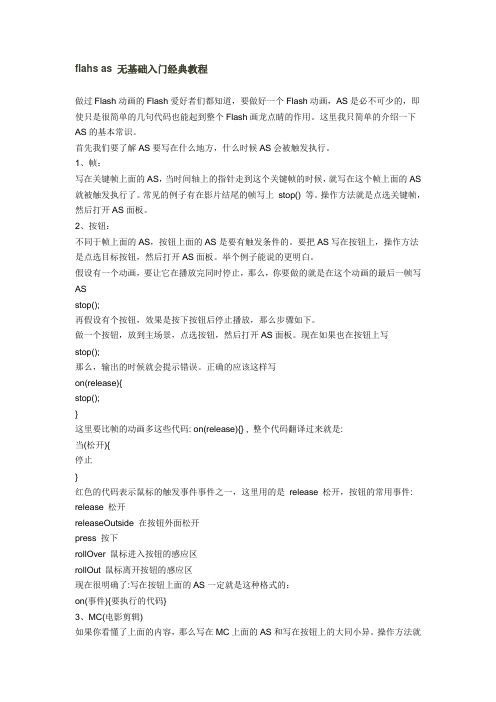
flahs as 无基础入门经典教程做过Flash动画的Flash爱好者们都知道,要做好一个Flash动画,AS是必不可少的,即使只是很简单的几句代码也能起到整个Flash画龙点睛的作用。
这里我只简单的介绍一下AS的基本常识。
首先我们要了解AS要写在什么地方,什么时候AS会被触发执行。
1、帧:写在关键帧上面的AS,当时间轴上的指针走到这个关键帧的时候,就写在这个帧上面的AS 就被触发执行了。
常见的例子有在影片结尾的帧写上stop() 等。
操作方法就是点选关键帧,然后打开AS面板。
2、按钮:不同于帧上面的AS,按钮上面的AS是要有触发条件的。
要把AS写在按钮上,操作方法是点选目标按钮,然后打开AS面板。
举个例子能说的更明白。
假设有一个动画,要让它在播放完同时停止,那么,你要做的就是在这个动画的最后一帧写ASstop();再假设有个按钮,效果是按下按钮后停止播放,那么步骤如下。
做一个按钮,放到主场景,点选按钮,然后打开AS面板。
现在如果也在按钮上写stop();那么,输出的时候就会提示错误。
正确的应该这样写on(release){stop();}这里要比帧的动画多这些代码: on(release){} , 整个代码翻译过来就是:当(松开){停止}红色的代码表示鼠标的触发事件事件之一,这里用的是release 松开,按钮的常用事件: release 松开releaseOutside 在按钮外面松开press 按下rollOver 鼠标进入按钮的感应区rollOut 鼠标离开按钮的感应区现在很明确了:写在按钮上面的AS一定就是这种格式的:on(事件){要执行的代码}3、MC(电影剪辑)如果你看懂了上面的内容,那么写在MC上面的AS和写在按钮上的大同小异。
操作方法就是点选MC,然后打开AS面板。
看个例子onClipEvent(load){stop();}同样,MC需要一个事件来触发AS的执行。
翻译这段代码就是当剪辑(载入){停止}红色代码同样表示一个事件。
- 1、下载文档前请自行甄别文档内容的完整性,平台不提供额外的编辑、内容补充、找答案等附加服务。
- 2、"仅部分预览"的文档,不可在线预览部分如存在完整性等问题,可反馈申请退款(可完整预览的文档不适用该条件!)。
- 3、如文档侵犯您的权益,请联系客服反馈,我们会尽快为您处理(人工客服工作时间:9:00-18:30)。
flash中的as脚本语言基本教程flash中的as脚本语言基本教程(1)/eschool/video/flashas/【21视频之Flash as脚本视频教程】/s/blog_4cc2bbc0010008r1.html【flash中的as脚本语言基本教程(1)】写的这些教程,目的是希望初学flash的爱好者们能多动手,少提问。
我下面这些教程面象有flash(mx) 基础操作知识的读者。
在看我的教程的同时,希望也能打开flash,边看边做,这样你的印象会更加深刻一点,顺便也看看我哪里写错了:)as基础做过flash动画的flash爱好者们都知道,要做好一个flash动画,as是必不可少的,即使只是很简单的几句代码也能起到整个flash画龙点睛的作用。
这里我只简单的介绍一下as的基本常识。
首先我们要了解as要写在什么地方,什么时候as会被触发执行。
1、帧:写在关键帧上面的as,当时间轴上的指针走到这个关键帧的时候,就写在这个帧上面的as就被触发执行了。
常见的例子有在影片结尾的帧写上stop() 等。
操作方法就是点选关键帧,然后打开as面板。
2、按钮:不同于帧上面的as,按钮上面的as是要有触发条件的。
要把as写在按钮上,僮鞣椒ㄊ堑阊∧勘臧磁ィ缓蟠蚩狝s面板。
举个例子能说的更明白。
假设有一个动画,要让它在播放完同时停止,那么,你要做的就是在这个动画的最后一帧写as:stop(); 再假设有个按钮,效果是按下按钮后停止播放,那么步骤如下。
做一个按钮,放到主场景,点选按钮,然后打开as面板。
现在如果也在按钮上写:stop(); 那么,输出的时候就会提示错误。
正确的应该这样写:on(release)<stop();>这里要比帧的动画多这些代码: on(release)<> , 整个代码翻译过来就是:当(松开)<停止>红色的代码表示鼠标的触发事件事件之一,这里用的是release 松开,按钮的常用事件:release松开releaseoutside在按钮外面松开press按下rollover鼠标进入按钮的感应区rollout鼠标离开按钮的感应区现在很明确了:写在按钮上面的as一定就是这种格式的:on(事件)<要执行的代码> 3、mc(电影剪辑)如果你看懂了上面的内容,那么写在mc上面的as和写在按钮上的大同小异。
操作方法就是点选mc,然后打开as面板。
看个例子:onclipevent(load)<stop();>同样,mc需要一个事件来触发as的执行。
翻译这段代码就是:当剪辑(载入)<停止>红色代码同样表示一个事件。
mc的事件有下面这些:load 载入,当mc出现的时候执行。
也就是除非卸载这个mc,否则load事件内的代码只执行一次unload 卸载,当mc卸载的时候执行enterframe 存在的每个帧。
在mc存在的每个帧都要执行一次代码。
如果你的场景有100个帧,有个mc从41帧开始出现到100帧才消失,那么这个mc上面的代码执行了60次mousedown 按下鼠标,在场景内任何地方都算。
和按钮不一样的地方mousemove 移动鼠标,只要移动鼠标就执行代码mouseup 松开鼠标同样你要明确:写在mc上的代码一定总是这种格式:onclipevent(事件)<代码>看到这里,如果你明白的写在帧、按钮、mc上的代码有什么不一样,任务就算完成了。
六、影片属性第一讲:控制(设置)MC的属性控制MC的属性的确是很精彩和很有趣的事,flash的很多特殊效果,都是靠控制影片的属性来实现的。
控制(设置)MC的属性,常用以下两种方法1、setProperty(mc的名称, mc的属性,属性的数值);2、用点语句直接赋值;mc._width=50_xscale 影片剪辑水平(横向)缩放比例;默认值为100_yscale 影片的纵向缩放比例;默认值为100例如:mc._xscale=50 //设置影片水平方向是原来(100%)影片像数的一半。
mc._width=50// 设置影片宽度为50像数与_xscale类同,_yscale按软件帮助中说的来理解是:影片剪辑的垂直缩放比例。
不要和_height(以像素为单位设置和获取影片剪辑的高度)混淆了!哈哈哈,我是不是在这里补充了两个属性呀?1、_width---以像素为单位设置和获取影片剪辑的宽度。
2、_height---以像素为单位设置和获取影片剪辑的高度。
第二讲setProperty(target, property, value)和getProperty(instance, property) setProperty(target, property, value) //target:被控制的对象,也就是要控制影片的名称;property:影片的属性,就是刚刚讲的_alpha等;value:影片属性的值。
这个语句的作用就是把值value赋给影片的属性。
另外一个语句:getProperty(instance, property);//instance:影片的名字,property:影片的属性。
这个语句的作用是获取该影片属性的值。
先举个例子:a=getProperty(mc,_alpha) 如果mc的透明度为80,那么a=80;控制属性的方法之二:用点语句直接赋值和调用。
举个例子:mc._alpha=40; //让影片的透明度为40;b=mc._alpha //把影片的透明度值赋给变量b第三讲、取得mc的属性的语句:getProperty(mc的名称,mc的属性)这个语句通常用在比较复杂的动画中,动态地取得mc的属性,再加以控制。
在上面例中如:(1)setProperty("mov",_alpha,getProperty(mov,_alpha)-5); ,这一句其实是一个复合的语句。
它相当于(2) a=getProperty(mov,_alpha)-5;//取得影片mov的透明度的值后,再减5,把差赋与a.(3) setProperty("mov",_alpha,a)//设置影片mov的透明度的值为a.在初学AS的过程中,对于取得,并控制属性,我觉得不用(1)表示的复合语句,改用(2)(3)组成的语句好些。
注意:不是必须先取得mc的属性以后,才能控制mc的属性的。
很多情况下都可以对mc的属性直接赋值的。
例如:for(i=1;i<10;i++){setProperty("mov" add i,_alpha,100-10*i)//对mov1....mov9的透明度赋值为90,80,....10。
}Actions 基础功能速查表A1.影片控制语法:gotoAndPlay(Scene,Frame); 将播放头跳转到场景中指定的帧并从该帧开始播放,标签范例:gotoAndPlay("Scene 1", 1);gotoAndStop:将播放头跳转到场景中指定的帧(标签)并停止播放NextFrame :下一帧gotoPreviousFrame:前一帧nextscene:下一个场景previousscene :前一个场景FrameLabel:关键帧中定义的标签位置语法:on (mouseEvent);范例:on (press) {指定触发动作的鼠标事件或按键startDrag("");}MouseEvent 可分为以下几类。
Press:鼠标指针在按钮上,并按下按钮Release:鼠标指针在按钮上,按下后放开按钮on Release Outside:当鼠标指针滑到按钮上时按下鼠标按钮,然后在释放鼠标按钮前滑出此按钮区域Roll Over:鼠标指针滑过按钮Roll Out:鼠标指针滑出按钮外Drag Over:当鼠标指针滑到按钮上时按下鼠标按钮,然后滑出该按钮区域,接着滑回到该按钮上Drag Out:当鼠标指针滑到按钮上时按下鼠标按钮,然后滑出此按钮区域Key Press:(“key”)按下指定的键盘按键play 语法:play(); 开始播放影片或继续往前播放stop 语法:stop(); 停止播放影片stopAllSounds 语法:stopAllSounds; 停止所有正在播放中的音乐文件2.浏览器/网络语法:fscommand (command,parameters); 使SWF 文件能够与Flash Player 或fscommand 嵌入Flash Player 的程序(如Web 浏览器)进行信息传递,范例:fscommand ("fullscreen","true");续表Flash Player 的指令。
Fullscreen (true/false):以全屏方式打开播放器Allowscale (true/false):允许影片放大或缩小Showmenu (true/false):显示单击鼠标右键时的菜单Trapallkeys (true/false):传送所有按键事件至onClipEventExec (true/false):执行一项内部指令Quit:关闭播放器语法:loadVariables (URL,level/target,Variables);从外部文件中读取数据,例如文本文件,或是CGI、ASP 或PHP 脚本产生的文本。
然后在影片内设置变量值范例:on(release){loadVariables loadVariablesNum ("MX.txt", 0 ); }语法:getURL (URL,Window,Variables);打开网页的相对或绝对地址,与超级链接的作用是相同的,可从链接网页URL 中加载影片、JPG,选择性地传递变量,加载到当前动画影片中。
getURL 范例:getURL ("http://www.taiwan123. com.tw", "_blank");语法:loadMovieNum (URL,level/target,Variables)loadMovie范例:loadMovieNum ("picture.jpg",0)unloadMovie 语法:unloadMovieNum (level/target) 取消已载入的动画影片3.影片剪辑控制当SWF 文件正在播放时,创建一个影片剪辑的实例。
无论播放头在原始影片剪辑中处于什么位置,在重复的影片剪辑中,播放头始终从第1 帧开始语法:duplicateMovieClip (target,new name,depth);duplicateMovieClip 范例:duplicateMovieClip ("/game","new game",2);removeMovieClip 语法:removeMovieClip ("target"); 删除指定的影片剪辑可用鼠标拖动已定义实体名称的影片剪辑,一次只能拖动一个。
